글 쓰던 중간에 네이버 CATIA USER 모임 카페에 비행기 날개를 그리는 방법의 질문이 들어왔길래 Flash 동영상 한개 제작해 봤어요.. 여기클릭
기초적인 사용자가 따라할 수준입니다.
로딩시간이 조금 걸립니다.
2011년 7월 29일 금요일
2011년 7월 28일 목요일
2011년 7월 25일 월요일
CATIA V5 GSD 기본 Surface 2
Part Design에 Shaft 와 비슷한 기능을 가진 Surface는 Revolve Surface기능입니다. Revolute 라고 하기도 하고 Revolution Surface라고 부르기도 해요. 다 돌린다는 뜻이죠...
프로파일을 한개 선택하고 어떤 축을 이용하던간에 그 프로파일이 회전된 궤적을 Surface로 나타내는 거지요..
스케치로 프로파일을 하나 만들고
Revolve기능으로 180도 회전 시켜 보았습니다. 물론 회전축은 스케치 내에 정의 해 놓았습니다.
Solid Shaft와 다른 부분은 역시 Open Profile을 지원하는 것이겠죠. 물로 SOLID 측에서도 Open Shaft 를 사용할 수는 있지요 스케치를 기준으로 하는 얇은 판 SOLID를 만들 때 이지요.
사실 Surface기능과 Shaft의 thick 기능을 사용해서 판 SOLID를 만드는 것이랑은 두께를 설정하느냐 안하느냐의 차이 뿐이죠 (개념적으론 )
공통적인 사항으로는 Profile을 그릴 때 프로파일의 선이 축과 만나는것은 괞찮은데 축을 넘어 서면 자체 꼬임현상이 생기므로 두가지 개념(SOLID,SURFACE)이 다 생성되지 않습니다.
하지만 Surface Revolve와 Solid Shaft의 둘다
Surface Revolve를 생성할 때 또는 Shaft를 생성할 때 사용되는 축은 프로파일이 생성된 면에 속하지 않아도 됩니다.
같은 프로파일을 사용했지만 축을 다르게 사용한 경우입니다.
축을 약간 경사지게 해 보았습니다. (기본에 만든 Surface는 색상과 투명도를 약간 바꿔 놓구요)
Surface 프로파일의 경우에는 프로파일이 3차원형태로 꺽여있는 선이라도 관계가 없답니다.
그러나 Shaft의 프로파일을 3차원 Curve로 그리면 막아야 할 면의 정의가 상실되므로 허용하지 않게 되지요.
GSD에는 Part Design의 개념에서는 지원이되지 않는 두가지 기능이 더 있습니다.
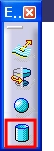
Sphere 와 Cylinder 기능입니다. Sphere는 점 한개로 점을 중심으로하는 일정 반지름을 가진 공 또는 공의 일부면을 만드는 기능이고
Cylinder 점과 방향을 이용하여 반지름 및 방향벡터에 상응하는 전방 한계치수와 후방 한계치수를 정의하여 원통의 벽면을 만드는 기능 응 추가 했습니다.
전 Sphere 기능으로 구름 만든후 Close Solid로 솔리드 구형상을 자주 만든답니다.
"Surface상에는 Surface상에 놓여있는 한점에 대해 Normal 한 직선이 반드시 한 개 존재합니다."
위의 정의는 명확히 증명하려고 하면 거짓말 입니다.
면이 꺽여 있는 곳의 Vertex나 Edge에 속한 점은 예외에 속합니다.
Surface를 각 점에서 Normal 한 방향으로 N 만큼 떨어져 있는 Surface를 생성하고 싶다면
Offset Surface란 기능을 이용하여 만들 수 있습니다.
좀전에 만들었던 Cylinder Surface로 Offset를 해봤습니다.
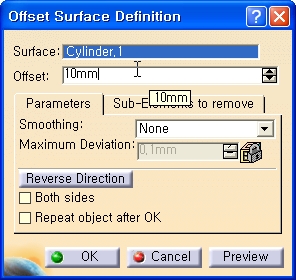
이로써 여러분들은 기본 Surface기능은 모두 다 배우셨어요..
다음 글에서 추가적인 설명이 들어갈 터이니 따라하신분들은 파일을 저장해 두심이...
See You Next Article
프로파일을 한개 선택하고 어떤 축을 이용하던간에 그 프로파일이 회전된 궤적을 Surface로 나타내는 거지요..
스케치로 프로파일을 하나 만들고
Revolve기능으로 180도 회전 시켜 보았습니다. 물론 회전축은 스케치 내에 정의 해 놓았습니다.
Solid Shaft와 다른 부분은 역시 Open Profile을 지원하는 것이겠죠. 물로 SOLID 측에서도 Open Shaft 를 사용할 수는 있지요 스케치를 기준으로 하는 얇은 판 SOLID를 만들 때 이지요.
사실 Surface기능과 Shaft의 thick 기능을 사용해서 판 SOLID를 만드는 것이랑은 두께를 설정하느냐 안하느냐의 차이 뿐이죠 (개념적으론 )
공통적인 사항으로는 Profile을 그릴 때 프로파일의 선이 축과 만나는것은 괞찮은데 축을 넘어 서면 자체 꼬임현상이 생기므로 두가지 개념(SOLID,SURFACE)이 다 생성되지 않습니다.
하지만 Surface Revolve와 Solid Shaft의 둘다
Surface Revolve를 생성할 때 또는 Shaft를 생성할 때 사용되는 축은 프로파일이 생성된 면에 속하지 않아도 됩니다.
같은 프로파일을 사용했지만 축을 다르게 사용한 경우입니다.
축을 약간 경사지게 해 보았습니다. (기본에 만든 Surface는 색상과 투명도를 약간 바꿔 놓구요)
Surface 프로파일의 경우에는 프로파일이 3차원형태로 꺽여있는 선이라도 관계가 없답니다.
그러나 Shaft의 프로파일을 3차원 Curve로 그리면 막아야 할 면의 정의가 상실되므로 허용하지 않게 되지요.
GSD에는 Part Design의 개념에서는 지원이되지 않는 두가지 기능이 더 있습니다.
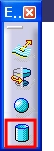
Sphere 와 Cylinder 기능입니다. Sphere는 점 한개로 점을 중심으로하는 일정 반지름을 가진 공 또는 공의 일부면을 만드는 기능이고
Cylinder 점과 방향을 이용하여 반지름 및 방향벡터에 상응하는 전방 한계치수와 후방 한계치수를 정의하여 원통의 벽면을 만드는 기능 응 추가 했습니다.
전 Sphere 기능으로 구름 만든후 Close Solid로 솔리드 구형상을 자주 만든답니다.
"Surface상에는 Surface상에 놓여있는 한점에 대해 Normal 한 직선이 반드시 한 개 존재합니다."
위의 정의는 명확히 증명하려고 하면 거짓말 입니다.
면이 꺽여 있는 곳의 Vertex나 Edge에 속한 점은 예외에 속합니다.
Surface를 각 점에서 Normal 한 방향으로 N 만큼 떨어져 있는 Surface를 생성하고 싶다면
Offset Surface란 기능을 이용하여 만들 수 있습니다.
좀전에 만들었던 Cylinder Surface로 Offset를 해봤습니다.
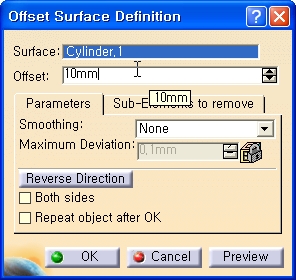
이로써 여러분들은 기본 Surface기능은 모두 다 배우셨어요..
다음 글에서 추가적인 설명이 들어갈 터이니 따라하신분들은 파일을 저장해 두심이...
See You Next Article
2011년 7월 21일 목요일
CATIA V5 GSD 기본 Surface1
프로파일과 직선방향 그리고 프로파일을 기준으로한 시작점 끝점을 지정하면 만들어지지요.
시작점 끝점은 보통 길이값(Dimension) 으로 주어지지만 다른요소를 선택해도 됩니다. ( Up to Element )
그림에서 보세요 프로파일로 스케치를 사용했고 방향으로 평면을 이용했네요. 평면은 수직한 방향이 자기 방향입니다. 스케치를 선택하면 자동으로 스케치를 사용했던 평면이 방향으로 선택되는것은 Pad에서 경험했죠?
그리고 시작점 끝점. 그리에서 3번 4번 시작점 끝점이라고 하기에는 좀 이상한가요? 전방으로 제한점 후방으로 제한점. 그러고 보니 이름이 Limit 1 , Limit 2 이네요. Pad랑 똑같죠.?
그리고 전방이 어느쪽인지를 지시하는 화살표.. 5번 단추로 뒤집을 수도 있고 화살표를 눌러서 뒤집을 수도 있죠..
저는 여기서 스케치를 그릴 때 스케치 내에서의 요소를 3개를 만들어서 그렸어요.
이걸로 만든 위쪽 Surface를 Shading with Edge 모드로 보면
아래 그림과 같이 Surface가 3등분 된것처럼 보이게 됩니다.
이 각각의 부분을 내부요소라고 하며 Face라고 칭합니다.
이외에도 Surface에는 Vertex 및 Edge라고 불리는 내부요소가 존재하고 Solid역시 같은 명칭을 사용하며 똑같은 성질을 가지고 있습니다.
여러분은 주변 요소의 도움을 받아서 한계점으로 요소를 선택할 수도 있습니다.
See You Next Article
2011년 7월 18일 월요일
CATIA V5 GSD 개념
오래전에 저에게 Surface에 관한 이론강의를 해 주신 분이 있습니다. 자기도 일본사람에게 배웠다며 알려주는데 세상에는 工 자형 Surface와 口 자형 Surface 그리고 日 자형 Surface가 있다고 합니다. 사실 日자형 Surface는 제가 그분에게 배웠던 내용을 잊어 버려서 제가 대신日자로 대체한 거예요. (그때 설명했을 때 한자가 정확히 뭐였는지 기억이 잘 나지 않습니다. )
工자형은 Surface는 두개의 Guide를 1개의 Profile로 밀고 간 흔적을 표현한 것으로 CATIA에서 말하면 Sweep Surface 또는 Swept Surface라고 하는 것을 의미하구요. 口자형 Surface는 주변이 Curve로 둘러쌓인 것을 Surface로 만드는것으로 CATIA에서는 Fill 이란 기능으로 표현됩니다.
日자형 Surface는 여러개의 Profile을 Guide를 이용에서 연결하는 Surface를 만드는 것으로 일반적 CAD에서는 Loft Surface로 표현하기도 하며 CATIA에서는 Multisection Surface라는 용어로 사용됩니다. 이 세가지가 진짜로 우리가 만들려고 하는 고급 Surface에 속합니다만.
가장기초가 되는 Surface는 Part Design에서 Pad 처럼 일정 방향으로 밀어서 만드는 Extrude Surface ( 어떤 CAD 시스템에서는 Ruled Surface 또는 Cylinder Surface라고 칭하는 곳도 있습니다. )
Part Design의 Shaft 처럼 어떤 Profile을 회전시켜 만드는 Revolve Surface ( Revolution Surface 라기도 하지요) 가 기본적으로 제공됩니다. 어떤 Surface는 ( 예를 들어 Sphere 같은 ) 생성시 프로파일이 필요없지만 대부분의 Surface를 만들 때는 Profile이 필요하답니다.
그럼 Profile이 뭘까요? 프로파일이란 Surface를 만들기 위한 기본 곡선(직선포함)을 말합니다.
여러분들은 Part Design을 제대로 배우셨다면 프로파일을 만들기위해 스케치를 수없이 그려보았을 것입니다.
Surface에서도 가장쉽게 프로파일을 그리는 방법은 스케치를 이용하는 방법입니다.
Part Design에서는 프로파일의 형상에 대한 제약이 GSD보다 심합니다. 특별한 경우를 제외하고는 Part Design에서는 Open 프로파일을 허용하지 않습니다. 하지만 GSD에서는 Open프로파일이든 Close 프로파일이든 관계하지 않습니다. 하지만, 프로파일이 자기 스스로 교차하는 경우는 Part Design일경우나 GSD인 경우나 둘 다 허용하지 않습니다.
이런 상태의 경우를 CAD 용어로 Self intersection 이라고 합니다. 아래 그림과 같은 모습입니다.
아래와 같은 프로파일인 경우 지시된 화살표가 있는곳에 SKETCH 내부의 선들이 서로 상대선에 의해 잘려 있을 경우 Part Design에서는 Solid 형상을 만들수 있지만 GSD에서는 Surface를 만들 수 없습니다.
어쨌든 여러분들은 Surface를 만들기 위하여 프로파일 (즉 1차원 요소)를 만들어야 하며 이 1차원 요소를 만들기 위하여 여러분은 점과같은 0차원요소를 만들어야 할지도 모릅니다.
그리고 앞시간에 소개해 드렸다시피 이 0차원과 1차원요소를 합해서 Wireframe요소라고 부릅니다. 이 Wireframe 요소를 만들기 위한 기능들이 모여있는 툴바가 Wireframe 툴바 입니다.
그리고 모든 Surface 형상를 만드는 툴바가 아래 Surface 툴바이구요 2차원요소를 만드는 기능이 되죠.
그리고 아주 복잡한 제품의 형상은 Surface만 만들었다고 되는것은 아니고 이걸 자르고 붙이고 연결하고 이동하고 하는 등등의 추가적인 작업을 하는 툴바가 필요한데 이를 Operation 툴바라고 합니다.
Operation 툴바는 반드시 Surface를 자르고 붙이는 데만 사용되지 않고 Wireframe을 자르고 붙이는 곳 에서도 이용됩니다.
한가지 기능으로 2차원요소를 자를 수도 있고 1차원요소를 자를 수도 있는 셈이죠.
2가지 요소를 동시에 한꺼번에 자르고 붙일수는 없지만 개별로 자르고 붙인 결과요소의 이름은 같은 식의 이름이 붙습니다.
따라서 이 부분이 초심자들이 매우 혼돈스러워하는 부분이랍니다.
아래 툴바는 Law 라는 기능으로 보통 Surface나 Wireframe의 수치제어를 어떤 법칙을 만들어 이를 이용하여 만들수 있는데 이를 Law 라고 합니다.
그밖에 나머지 툴바들이 많이 있는데 이는 원래 GSD기능의 Enhanced 기능입니다.
(몇 가지는 추가적인 라이선스가 있어야 사용할 수 있답니다.)
지금은 잠시 잊어버리도록 합시다.
조금만 더 나가보도록 합시다.
원래 CATIA를 처음 만들었을때 Part Design 즉 Solid를 담아두는곳을 PartBody
Surface를 담아 두는곳을 OpenBody라고 했습니다.
하지만 어느 순간 PartBody에 Wireframe요소나 Surface요소를 담을 수 있게 되면서부터 OpenBody라는 명칭이 유명무실하게 되어 버렸습니다.
그 때부터 OpenBody라고 하는 그릇은 Geometrical Sets라는 이름으로 변경되었고 그로부터 조금지나지 않아. PartBody와 비슷하게 Order(순서)를 가지고 작업을 할수 있는 Ordered Geometrical Sets 라는것이 생기게 되었습니다.
이것들은 Release가 Update되면서 조금씩 바뀌게 됩니다.
이 두가지를 추가하고 싶으면 Part Design 워크벤치나 GSD 워크벤치에서 Insert 메뉴에서 찾아서 추가하면 됩니다.
워크벤치중에서 Mechanical Design그룹에 속해있는 WIreframe and Surface Design 워크벤치는 Shape 그룹에 속해있는 GSD 워크벤치의 간략버젼이라고 이해하시면되고 Wireframe and Surface에 나오는 기능은 GSD에서 나오는 기능과 똑같습니다.
단지 License에 따라서 기능의 제한이 있을 뿐이지 워크벤치에 따라 기능의 제한은 없습니다. 단지 아이콘이 일부만 보일 뿐이죠..... 그러므로 그냥 GSD워크벤치를 사용하세요..
See You Next Article
工자형은 Surface는 두개의 Guide를 1개의 Profile로 밀고 간 흔적을 표현한 것으로 CATIA에서 말하면 Sweep Surface 또는 Swept Surface라고 하는 것을 의미하구요. 口자형 Surface는 주변이 Curve로 둘러쌓인 것을 Surface로 만드는것으로 CATIA에서는 Fill 이란 기능으로 표현됩니다.
日자형 Surface는 여러개의 Profile을 Guide를 이용에서 연결하는 Surface를 만드는 것으로 일반적 CAD에서는 Loft Surface로 표현하기도 하며 CATIA에서는 Multisection Surface라는 용어로 사용됩니다. 이 세가지가 진짜로 우리가 만들려고 하는 고급 Surface에 속합니다만.
가장기초가 되는 Surface는 Part Design에서 Pad 처럼 일정 방향으로 밀어서 만드는 Extrude Surface ( 어떤 CAD 시스템에서는 Ruled Surface 또는 Cylinder Surface라고 칭하는 곳도 있습니다. )
Part Design의 Shaft 처럼 어떤 Profile을 회전시켜 만드는 Revolve Surface ( Revolution Surface 라기도 하지요) 가 기본적으로 제공됩니다. 어떤 Surface는 ( 예를 들어 Sphere 같은 ) 생성시 프로파일이 필요없지만 대부분의 Surface를 만들 때는 Profile이 필요하답니다.
그럼 Profile이 뭘까요? 프로파일이란 Surface를 만들기 위한 기본 곡선(직선포함)을 말합니다.
여러분들은 Part Design을 제대로 배우셨다면 프로파일을 만들기위해 스케치를 수없이 그려보았을 것입니다.
Surface에서도 가장쉽게 프로파일을 그리는 방법은 스케치를 이용하는 방법입니다.
Part Design에서는 프로파일의 형상에 대한 제약이 GSD보다 심합니다. 특별한 경우를 제외하고는 Part Design에서는 Open 프로파일을 허용하지 않습니다. 하지만 GSD에서는 Open프로파일이든 Close 프로파일이든 관계하지 않습니다. 하지만, 프로파일이 자기 스스로 교차하는 경우는 Part Design일경우나 GSD인 경우나 둘 다 허용하지 않습니다.
이런 상태의 경우를 CAD 용어로 Self intersection 이라고 합니다. 아래 그림과 같은 모습입니다.
아래와 같은 프로파일인 경우 지시된 화살표가 있는곳에 SKETCH 내부의 선들이 서로 상대선에 의해 잘려 있을 경우 Part Design에서는 Solid 형상을 만들수 있지만 GSD에서는 Surface를 만들 수 없습니다.
어쨌든 여러분들은 Surface를 만들기 위하여 프로파일 (즉 1차원 요소)를 만들어야 하며 이 1차원 요소를 만들기 위하여 여러분은 점과같은 0차원요소를 만들어야 할지도 모릅니다.
그리고 앞시간에 소개해 드렸다시피 이 0차원과 1차원요소를 합해서 Wireframe요소라고 부릅니다. 이 Wireframe 요소를 만들기 위한 기능들이 모여있는 툴바가 Wireframe 툴바 입니다.
그리고 모든 Surface 형상를 만드는 툴바가 아래 Surface 툴바이구요 2차원요소를 만드는 기능이 되죠.
그리고 아주 복잡한 제품의 형상은 Surface만 만들었다고 되는것은 아니고 이걸 자르고 붙이고 연결하고 이동하고 하는 등등의 추가적인 작업을 하는 툴바가 필요한데 이를 Operation 툴바라고 합니다.
Operation 툴바는 반드시 Surface를 자르고 붙이는 데만 사용되지 않고 Wireframe을 자르고 붙이는 곳 에서도 이용됩니다.
한가지 기능으로 2차원요소를 자를 수도 있고 1차원요소를 자를 수도 있는 셈이죠.
2가지 요소를 동시에 한꺼번에 자르고 붙일수는 없지만 개별로 자르고 붙인 결과요소의 이름은 같은 식의 이름이 붙습니다.
따라서 이 부분이 초심자들이 매우 혼돈스러워하는 부분이랍니다.
아래 툴바는 Law 라는 기능으로 보통 Surface나 Wireframe의 수치제어를 어떤 법칙을 만들어 이를 이용하여 만들수 있는데 이를 Law 라고 합니다.
그밖에 나머지 툴바들이 많이 있는데 이는 원래 GSD기능의 Enhanced 기능입니다.
(몇 가지는 추가적인 라이선스가 있어야 사용할 수 있답니다.)
지금은 잠시 잊어버리도록 합시다.
조금만 더 나가보도록 합시다.
원래 CATIA를 처음 만들었을때 Part Design 즉 Solid를 담아두는곳을 PartBody
Surface를 담아 두는곳을 OpenBody라고 했습니다.
하지만 어느 순간 PartBody에 Wireframe요소나 Surface요소를 담을 수 있게 되면서부터 OpenBody라는 명칭이 유명무실하게 되어 버렸습니다.
그 때부터 OpenBody라고 하는 그릇은 Geometrical Sets라는 이름으로 변경되었고 그로부터 조금지나지 않아. PartBody와 비슷하게 Order(순서)를 가지고 작업을 할수 있는 Ordered Geometrical Sets 라는것이 생기게 되었습니다.
이것들은 Release가 Update되면서 조금씩 바뀌게 됩니다.
이 두가지를 추가하고 싶으면 Part Design 워크벤치나 GSD 워크벤치에서 Insert 메뉴에서 찾아서 추가하면 됩니다.
워크벤치중에서 Mechanical Design그룹에 속해있는 WIreframe and Surface Design 워크벤치는 Shape 그룹에 속해있는 GSD 워크벤치의 간략버젼이라고 이해하시면되고 Wireframe and Surface에 나오는 기능은 GSD에서 나오는 기능과 똑같습니다.
단지 License에 따라서 기능의 제한이 있을 뿐이지 워크벤치에 따라 기능의 제한은 없습니다. 단지 아이콘이 일부만 보일 뿐이죠..... 그러므로 그냥 GSD워크벤치를 사용하세요..
See You Next Article
2011년 7월 12일 화요일
CATIA V5 GSD 시작하기에 앞서
지금 부터 GSD에 대한 연재를 시작하고자 합니다.
그 전에 GSD가 뭔가부터 알아 볼까요..
원래 CAD는 Draft판에 마일러지를 놓고 Rotoring Pen으로 직접 그림을 그리던 시절부터 시작해 볼께요. 마일러지는 반투명의 약간 플래스틱 Sheet 같은 종이인데 온도에 따라서 변화량이 적고 보관도 용이하고(물에 젖어도 말리면 원상복구되죠) 이런저런 장점이 있어서 사용되었습니다.
그리고 컴퓨터가 발달하여 도면을 대신하는 2D Drawing CAD가 발명되었죠. 그 당시 개발된 2D CAD중 지금껏 전 세계를 석권하는것이 Autodesk 사의 AutoCAD 입니다.
다른 2D CAD중에 아직도 명맥을 유지하는 것들도 있지만. 상대적으로 시장경쟁에서 밀리게 되었고 적은 종류가 남아있습니다.
사실 2D CAD가 손으로 도면을 그리는 것보다 나은 이점이라면 도면의 수정과 유사한 형상의 도면을 재생산 하는 부분 이었습니다. 물론 CAD에 숙달이 되면서 사용자의 도면 생산성이 많이 좋아졌다는것도 인정합니다만.
얼마 지나지 않아 기술의 발달과 창조적인 생각이 결합되어 3차원의 형상를 그리고 그 형상을 이쪽 방향 또는 저쪽 방향에서 본 모양을 도면에 View란 형태로 뿌려서 그리게 되면 사람의 인적오류 ( 머리속에 서 형상을 잘못 인지하여 도면을 틀리게 그리는 현상)를 줄일 수 있지 않을까 하는 철학을 바탕으로 3차원CAD가 발명되게 됩니다.
( 필자는 90년대 초반에 마일러지에 도면그리다 3D CAD로 넘어간 좀 특이한 경우입니다. )
그 당시는 컴퓨터의 성능 문제도 있고 수학적 기술적 연구가 진행되던 중이라 Wireframe ( 선과 점들의 뼈대 구조 형상)으로 3차원형상을 만들었답니다.
이로써 도면상에 나타나는 인적오류를 줄이게 되는 계기가 되었습니다.
좀더 기술이 발달하면서 CNC란 장비가 발명되게 되고, 이에 따라 CAD상의 DATA를 연동함으로써 설계DATA로부터 NC장비로 CNC DATA를 연계하여 쉽게 가공을 할 수 있고 생산성을 높일 수 있을것이라는 철학이 생기면서 Surface를 지원하는 CAD가 발달됩니다.
이에 부응하여 개발 된 Software중에 가장 산업에 영향을 끼친 Software가 CATIA 랍니다.
Surface곡면의 수학의 함수나 방정식을 이용해서 가상공간상에 곡면을 표현하는데 이 카티아를 만든 회사가 프랑스회사라는 것을 볼 때 프랑스 사람들이 수학을 잘한다는 일면을 보여주지요.
우리나라 고교생들도 세계대회에 나가서 우수상들을 받곤 하는데 왜 유독 대학에는 유능한인재들이 수학과를 가지 않는 걸까요?
어쨌던 과거에는 잘 모르겟지만 CATIA V4시절에는 기본5차 방정식의 Surface를 제공해주었습니다.
여러분들이 타고다니는 자동차들이 멋진 유선형 Style을 가지게 된데 크게 일조한 게 CATIA라는 걸 명심하세요.
시간이 조금더 흐르면서 형상의 내부를 채워서 그 형상에 속성(밀도 같은 )을 부여하게 되면 엔지니어링 계산(정역학,동역학)에 도움이 되지 않을 까 하는 철학이 적용된것이 SOLID 이구요.
이걸 치수만 변경하면 형상이 변경될 수 있도록 한것이 Parametric 설계 입니다.
Parametric 설계를 지원 하는 프로그램제작은 Surface쪽보다 SOLID 쪽이 훨씬 쉬워요
Surface 쪽의 Parametric 설계 방식은 시기상으로 조금 나중에 만들어 지게 되었고
여러분들이 사용하시는 GSD( Generative Shape Design )은 CATIA에서 Wireframe이나 Surface를 Parametric으로 만들 수 있는 제품이라고 생각하시면 됩니다.
CATIA에서 Surface를 만들 수 있는 기능을 상당히 많이 있습니다만. 완전 Parametric Surface를 지원하는 워크벤치는 GSD 밖에 없답니다.
그리고 이 분야는 Mechanical 설계의 보조수단으로 많이 사용된답니다. ( 왜? 변경이 쉽기 때문에 )
외관을 매끄럽게 만들거나 이쁘게 만들거나 또는 역 모델링 Surface를 만들거나 하는것들은 다른 Work벤치에서 하는것이 훨씬 효과적이랍니다. ( Free Style , Digitized Shape Editor ...)
시작하기전에 주절주절 읇어 보았습니다.
See you next article....
그 전에 GSD가 뭔가부터 알아 볼까요..
원래 CAD는 Draft판에 마일러지를 놓고 Rotoring Pen으로 직접 그림을 그리던 시절부터 시작해 볼께요. 마일러지는 반투명의 약간 플래스틱 Sheet 같은 종이인데 온도에 따라서 변화량이 적고 보관도 용이하고(물에 젖어도 말리면 원상복구되죠) 이런저런 장점이 있어서 사용되었습니다.
그리고 컴퓨터가 발달하여 도면을 대신하는 2D Drawing CAD가 발명되었죠. 그 당시 개발된 2D CAD중 지금껏 전 세계를 석권하는것이 Autodesk 사의 AutoCAD 입니다.
다른 2D CAD중에 아직도 명맥을 유지하는 것들도 있지만. 상대적으로 시장경쟁에서 밀리게 되었고 적은 종류가 남아있습니다.
사실 2D CAD가 손으로 도면을 그리는 것보다 나은 이점이라면 도면의 수정과 유사한 형상의 도면을 재생산 하는 부분 이었습니다. 물론 CAD에 숙달이 되면서 사용자의 도면 생산성이 많이 좋아졌다는것도 인정합니다만.
얼마 지나지 않아 기술의 발달과 창조적인 생각이 결합되어 3차원의 형상를 그리고 그 형상을 이쪽 방향 또는 저쪽 방향에서 본 모양을 도면에 View란 형태로 뿌려서 그리게 되면 사람의 인적오류 ( 머리속에 서 형상을 잘못 인지하여 도면을 틀리게 그리는 현상)를 줄일 수 있지 않을까 하는 철학을 바탕으로 3차원CAD가 발명되게 됩니다.
( 필자는 90년대 초반에 마일러지에 도면그리다 3D CAD로 넘어간 좀 특이한 경우입니다. )
그 당시는 컴퓨터의 성능 문제도 있고 수학적 기술적 연구가 진행되던 중이라 Wireframe ( 선과 점들의 뼈대 구조 형상)으로 3차원형상을 만들었답니다.
이로써 도면상에 나타나는 인적오류를 줄이게 되는 계기가 되었습니다.
좀더 기술이 발달하면서 CNC란 장비가 발명되게 되고, 이에 따라 CAD상의 DATA를 연동함으로써 설계DATA로부터 NC장비로 CNC DATA를 연계하여 쉽게 가공을 할 수 있고 생산성을 높일 수 있을것이라는 철학이 생기면서 Surface를 지원하는 CAD가 발달됩니다.
이에 부응하여 개발 된 Software중에 가장 산업에 영향을 끼친 Software가 CATIA 랍니다.
Surface곡면의 수학의 함수나 방정식을 이용해서 가상공간상에 곡면을 표현하는데 이 카티아를 만든 회사가 프랑스회사라는 것을 볼 때 프랑스 사람들이 수학을 잘한다는 일면을 보여주지요.
우리나라 고교생들도 세계대회에 나가서 우수상들을 받곤 하는데 왜 유독 대학에는 유능한인재들이 수학과를 가지 않는 걸까요?
어쨌던 과거에는 잘 모르겟지만 CATIA V4시절에는 기본5차 방정식의 Surface를 제공해주었습니다.
여러분들이 타고다니는 자동차들이 멋진 유선형 Style을 가지게 된데 크게 일조한 게 CATIA라는 걸 명심하세요.
시간이 조금더 흐르면서 형상의 내부를 채워서 그 형상에 속성(밀도 같은 )을 부여하게 되면 엔지니어링 계산(정역학,동역학)에 도움이 되지 않을 까 하는 철학이 적용된것이 SOLID 이구요.
이걸 치수만 변경하면 형상이 변경될 수 있도록 한것이 Parametric 설계 입니다.
Parametric 설계를 지원 하는 프로그램제작은 Surface쪽보다 SOLID 쪽이 훨씬 쉬워요
Surface 쪽의 Parametric 설계 방식은 시기상으로 조금 나중에 만들어 지게 되었고
여러분들이 사용하시는 GSD( Generative Shape Design )은 CATIA에서 Wireframe이나 Surface를 Parametric으로 만들 수 있는 제품이라고 생각하시면 됩니다.
CATIA에서 Surface를 만들 수 있는 기능을 상당히 많이 있습니다만. 완전 Parametric Surface를 지원하는 워크벤치는 GSD 밖에 없답니다.
그리고 이 분야는 Mechanical 설계의 보조수단으로 많이 사용된답니다. ( 왜? 변경이 쉽기 때문에 )
외관을 매끄럽게 만들거나 이쁘게 만들거나 또는 역 모델링 Surface를 만들거나 하는것들은 다른 Work벤치에서 하는것이 훨씬 효과적이랍니다. ( Free Style , Digitized Shape Editor ...)
시작하기전에 주절주절 읇어 보았습니다.
See you next article....
2011년 7월 11일 월요일
CATIA V5 Assembly Reuse Pattern
이제 Assembly에 대한 연재를 끝내려 합니다. ( 사실 적다 보면 끝이 없어요..)
제가 이 글을 적으려 했던 의도는 다른 곳에서 기초를 배운사람들이 좀 더 개념을 이해 할 수 있도록 써나갔던것이기 때문에 초심자들이 보면 어렵다고 느낀분들이 있을거라고 봅니다.
이전에 설문조사를 했는데 설문에 응하신분이 2명 밖에 없네요. 그것도 제가 아는 인물들만..
카페공간에서는 많은 덧글들을 쓰시던분들이 블로그 공간에서는 덧글이 거의 없는것은 왠일일까요? 저만 느끼는 것일까요? 그냥 한국인들의 특징인가?
어쨌던 2명이라도 설문은 설문이니 다음연재는 Surface쪽으로 그것도 GSD Surface 쪽으로 가고자 합니다.
제가 Part Design연재를 아예 하질 않아서 그런데 독자들이 기본적으로 Part Design을 어느 정도 사용할 줄 안다는 전제조건하에서 적는 글이라고 이해해 주세요.
자 본론으로 가서
Part Design에서 Pattern이란 기능이 있습니다. 예를 들면 특정한 Hole을 원형으로 다수를 복제 생성 한다던지 특정 방향으로 여러개를 생성할 수 있습니다.
그런데 여기에 만일 Bolt나 Nut가 해당 Hole의 수만큼 붙어야 한다고 합시다.
이때 어셈블리에서 Part Design의 Pattern을 이용해서 자동으로 Pattern의 갯수만큼 Part나 Sub Assembly를 복제할 수 있는 기능이 Reuse Pattern이라고 하는 기능입니다.
사용하는 원칙은 복제 할 Part나 Assembly를 Part에서 Pattern만들기 전에 생성했던 원본 Hole이나 Pocket등을 이용해서 구속조건을 부여 합니다. 그리고 복제하고자 하는 만큼을 Pattern를 선택하면 자동으로 Pattern의 갯수만큼 해당 Part나 Assembly의 인스턴스가 추가 됩니다. 나중에 Pattern이 들어 있는 Part내부에서 Pattern의 속성 ( 갯수, 거리, 총길이 )을 변경하면 Assembly도 똑같이 갯수가 늘어나거나 줄어들면 그수에 맞는 인스턴스로 재 계산되어 나타납니다. 물로 위치도 맞추어 지구요..
간단한 예를 만들어 적용해 봅니다.
먼저 원형 Flange의 한쪽 귀퉁이 Hole을 뚫습니다. 그리고 원형 Pattern을 생성합니다.
이를 Product에 넣고 Bolt 한개를 역시 Product에 추가 합니다. Bolt와 Pattern이 들어 있는 모델의 Original Hole과의 선/선 (축/축 이겠죠 ) 구속조건을 추가합니다.
( 반드시 구속조건이 없다고 안되고 그러진 않습니다. )

그리고 Reuse Pattern을 사용하면 Pattern수만큼 Bolt가 복제되어 생성됩니다.
심심하신분들은 Pattern의 갯수를 조정해 보시고 Assembly에서 Update해 보세요.
어떤현상이 나타나는지... 위에 답을 드렸죠..
제가 이 글을 적으려 했던 의도는 다른 곳에서 기초를 배운사람들이 좀 더 개념을 이해 할 수 있도록 써나갔던것이기 때문에 초심자들이 보면 어렵다고 느낀분들이 있을거라고 봅니다.
이전에 설문조사를 했는데 설문에 응하신분이 2명 밖에 없네요. 그것도 제가 아는 인물들만..
카페공간에서는 많은 덧글들을 쓰시던분들이 블로그 공간에서는 덧글이 거의 없는것은 왠일일까요? 저만 느끼는 것일까요? 그냥 한국인들의 특징인가?
어쨌던 2명이라도 설문은 설문이니 다음연재는 Surface쪽으로 그것도 GSD Surface 쪽으로 가고자 합니다.
제가 Part Design연재를 아예 하질 않아서 그런데 독자들이 기본적으로 Part Design을 어느 정도 사용할 줄 안다는 전제조건하에서 적는 글이라고 이해해 주세요.
자 본론으로 가서
Part Design에서 Pattern이란 기능이 있습니다. 예를 들면 특정한 Hole을 원형으로 다수를 복제 생성 한다던지 특정 방향으로 여러개를 생성할 수 있습니다.
그런데 여기에 만일 Bolt나 Nut가 해당 Hole의 수만큼 붙어야 한다고 합시다.
이때 어셈블리에서 Part Design의 Pattern을 이용해서 자동으로 Pattern의 갯수만큼 Part나 Sub Assembly를 복제할 수 있는 기능이 Reuse Pattern이라고 하는 기능입니다.
사용하는 원칙은 복제 할 Part나 Assembly를 Part에서 Pattern만들기 전에 생성했던 원본 Hole이나 Pocket등을 이용해서 구속조건을 부여 합니다. 그리고 복제하고자 하는 만큼을 Pattern를 선택하면 자동으로 Pattern의 갯수만큼 해당 Part나 Assembly의 인스턴스가 추가 됩니다. 나중에 Pattern이 들어 있는 Part내부에서 Pattern의 속성 ( 갯수, 거리, 총길이 )을 변경하면 Assembly도 똑같이 갯수가 늘어나거나 줄어들면 그수에 맞는 인스턴스로 재 계산되어 나타납니다. 물로 위치도 맞추어 지구요..
간단한 예를 만들어 적용해 봅니다.
먼저 원형 Flange의 한쪽 귀퉁이 Hole을 뚫습니다. 그리고 원형 Pattern을 생성합니다.
이를 Product에 넣고 Bolt 한개를 역시 Product에 추가 합니다. Bolt와 Pattern이 들어 있는 모델의 Original Hole과의 선/선 (축/축 이겠죠 ) 구속조건을 추가합니다.
( 반드시 구속조건이 없다고 안되고 그러진 않습니다. )

그리고 Reuse Pattern을 사용하면 Pattern수만큼 Bolt가 복제되어 생성됩니다.
심심하신분들은 Pattern의 갯수를 조정해 보시고 Assembly에서 Update해 보세요.
어떤현상이 나타나는지... 위에 답을 드렸죠..
2011년 7월 4일 월요일
CATIA V5 Assembly Flexible/Rigid
가끔 이러고 싶은 경우가 있습니다.
ROOT Assembly 및에 하위 어셈블리의 형태로 어셈블리집합체가 존재합니다. 같은 Part No.를 가진 조립품이 더 큰 조립품 및에 여러개가 존재합니다.
그러나 그 같은 Part No.를 가진 하위 조립품내에 속해있는 각각의 부품위치가 조립품마다 조금씩 다르게 하고 싶은 경우가 있습니다.
예를 들어 차체조립지그의 CLAMP 조립품의 경우 물려 있는 경우와 열려 있는 경우가 있을 수 있습니다.
또 바이스 클램프의 경우 불려있는 부재의 두께에 따라 두 이빨사이의 간격이 틀려 집니다.
한개의 어셈블리에 여러개의 바이스가 물려 있는데 부재의 위치에 따라 두께가 달라서 바이스를 물린 이빨사이의 간격이 틀린 경우에도 해당합니다.
지금은 제가 있는 곳은 버스안입니다.
이런 경우도 생각해 보죠. 고속버스에는 승객의 머리위에 각 승객 좌석에 비추는 조명과 개별에어컨의 바람의 방향을 조절하는 조절기가 달려 있습니다.
어떤 경우에는 바람 조절기를 열어놓은 경우도 있고 닫아놓은 경우도 있습니다. 또한 조명의 위치를 조금씩 다른 방향으로 틀어 놓은 경우도 있습니다.
그렇다고 조절기조립품내의 부품들을 별도로 관리해서 1 Level로 붙여 놓는것도 말이 안돼지요.
버스 의자도 마찬가지예요,
똑같이생긴 좌석의 등받이를 여러각도로 자유자재로 표현하기 위해서 등받이를 별개의 부품또는 조립품을 시트에서 따로 떼어내서 생각한다는건 비효율적인 일이지요.
CATIA Assembly에는 이려한 문제를 해결하기 위하여 Rigid/Flexible Sub Assembly이라는 기능이 존재합니다. Rigid상태는 우리가 알고 있는 Assembly상태입니다.
그럼 Flexible상태로 만들면 어떤현상이 일어날까요.
BIG_HINGE_ASM.1 을 교보재로 삼아봅시다.
아이콘의 모양이 보라색으로 변했습니다.
(이 아이콘 모양 어디선가 본듯한 ...... )
눈썰미가 좋은신 분들은 이전글에서 보신 기억이 있을 겁니다.
Scene 기능 안으로 들어가면 Assembly가 이렇게 변하지요..
그럼 뭐가 달라졌을까요?

맙소사 BIG_HINGE_ASM.1 내의 부품 한개를 특적방향으로 옮겼더니 군소리 없이 옮겨갑니다.
같은 PART No.인 BIG_HINGE_ASM.2는 상대적으로 가만히 그 자리 있습니다.
Flexible Assembly가 되는 순간 자기 Assembly는 온데간데 없고 자기 하위 첫번째 Level의 Assembly 및 Part를 자기 Level로 끌어 올려 주는 기능을 합니다. 물론 Mechanical 입장으로 만 말입니다. 실은 그 하위의 구속조건들도 위쪽으로 한단계 올려줘요.
See You Next Article
ROOT Assembly 및에 하위 어셈블리의 형태로 어셈블리집합체가 존재합니다. 같은 Part No.를 가진 조립품이 더 큰 조립품 및에 여러개가 존재합니다.
그러나 그 같은 Part No.를 가진 하위 조립품내에 속해있는 각각의 부품위치가 조립품마다 조금씩 다르게 하고 싶은 경우가 있습니다.
예를 들어 차체조립지그의 CLAMP 조립품의 경우 물려 있는 경우와 열려 있는 경우가 있을 수 있습니다.
또 바이스 클램프의 경우 불려있는 부재의 두께에 따라 두 이빨사이의 간격이 틀려 집니다.
한개의 어셈블리에 여러개의 바이스가 물려 있는데 부재의 위치에 따라 두께가 달라서 바이스를 물린 이빨사이의 간격이 틀린 경우에도 해당합니다.
지금은 제가 있는 곳은 버스안입니다.
이런 경우도 생각해 보죠. 고속버스에는 승객의 머리위에 각 승객 좌석에 비추는 조명과 개별에어컨의 바람의 방향을 조절하는 조절기가 달려 있습니다.
어떤 경우에는 바람 조절기를 열어놓은 경우도 있고 닫아놓은 경우도 있습니다. 또한 조명의 위치를 조금씩 다른 방향으로 틀어 놓은 경우도 있습니다.
그렇다고 조절기조립품내의 부품들을 별도로 관리해서 1 Level로 붙여 놓는것도 말이 안돼지요.
버스 의자도 마찬가지예요,
똑같이생긴 좌석의 등받이를 여러각도로 자유자재로 표현하기 위해서 등받이를 별개의 부품또는 조립품을 시트에서 따로 떼어내서 생각한다는건 비효율적인 일이지요.
CATIA Assembly에는 이려한 문제를 해결하기 위하여 Rigid/Flexible Sub Assembly이라는 기능이 존재합니다. Rigid상태는 우리가 알고 있는 Assembly상태입니다.
그럼 Flexible상태로 만들면 어떤현상이 일어날까요.
BIG_HINGE_ASM.1 을 교보재로 삼아봅시다.
아이콘의 모양이 보라색으로 변했습니다.
(이 아이콘 모양 어디선가 본듯한 ...... )
눈썰미가 좋은신 분들은 이전글에서 보신 기억이 있을 겁니다.
Scene 기능 안으로 들어가면 Assembly가 이렇게 변하지요..
그럼 뭐가 달라졌을까요?

맙소사 BIG_HINGE_ASM.1 내의 부품 한개를 특적방향으로 옮겼더니 군소리 없이 옮겨갑니다.
같은 PART No.인 BIG_HINGE_ASM.2는 상대적으로 가만히 그 자리 있습니다.
Flexible Assembly가 되는 순간 자기 Assembly는 온데간데 없고 자기 하위 첫번째 Level의 Assembly 및 Part를 자기 Level로 끌어 올려 주는 기능을 합니다. 물론 Mechanical 입장으로 만 말입니다. 실은 그 하위의 구속조건들도 위쪽으로 한단계 올려줘요.
See You Next Article
CATIA V5 Large Assembly 3
가끔 여러분들은 자신이 설계하지 않는 다른 주변조립품 전체를 참조하고 싶을 경우가 생길것입니다.
보통 작은제품의 물건이 아니면 혼자서 설계하는 경우는 거의 없습니다. 팀단위로 움직이는 경우가 많습니다.
그럴 경우에는 팀전체가 진행해가는 최신 DATA를 가져와서 설계해야 하지만, 어떤경우에는 주변부품이 거의 변하지 않는 경우가 있습니다.
사용자가 실 DATA를 모두 가지고 있는 상태에서 DATA를 모두 Loading 해서 보려고 하는 것이 되려 불편한 경우가 발생 할 수가 있습니다.
아예 1개의 Assembly에 몽땅 몰아넣고 그 Assembly에 있는 DATA전체를 1개의 CGR로 대신 할 수가 없을까요?
여러분은 Assembly전체를 CGR DATA로 저장하고 그 CGR DATA를 Real DATA 대신 가져오게 하는 방법론을 사용하실 수가 있습니다.
먼저 CGR로 저장할 item을 선태하여 활성화 합니다.
그럼 Sample로 BIG_HINGE_ASM 에 이것을 적용해 봅시다.
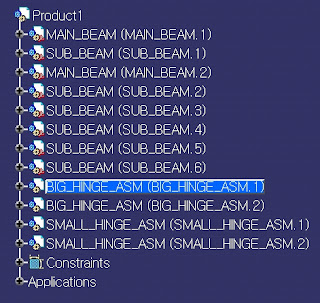
아래 기능을 이용하여 전체 DATA를 1개의 CGR 파일로 저장합니다.
그리고 다음기능을 가지고 Assembly DATA를 CGR로 치환합니다.
선택은 역시 BIG_HINGE_ASM.1을 선택합니다.
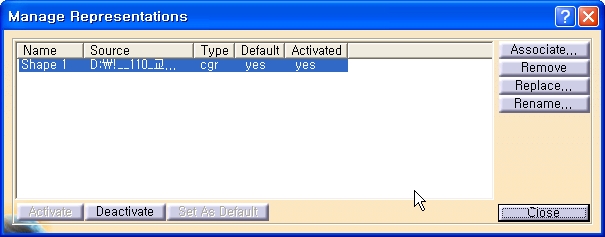
그리고 실제 데이터를 숨겨야 하겠지요.
BIG_HINGE_ASM.1에 가셔서 Deactivate Terminal Node 를 선택해 보세요
이는 BiG_HINGE_ASM 하의 모든 부분품들을 Unload하는 개념과 같습니다.
메모리에서 Real DATA의 내용을 제거해 버리는 거지요. 하지만 BIG_HINGE_ASM은 남아있으니
CGR로 나타납니다. ( 이 기능은 CGR MODE가 아니라도 작동합니다. )
하지만 여러분들은 혹시라도 DATA의 변경이 있을 경우 발생하는 ERROR를 여러분 스스로 책임지셔야 합니다. 즉 잘 관리하셔야 한다는 의미입니다,
See You Next Article
보통 작은제품의 물건이 아니면 혼자서 설계하는 경우는 거의 없습니다. 팀단위로 움직이는 경우가 많습니다.
그럴 경우에는 팀전체가 진행해가는 최신 DATA를 가져와서 설계해야 하지만, 어떤경우에는 주변부품이 거의 변하지 않는 경우가 있습니다.
사용자가 실 DATA를 모두 가지고 있는 상태에서 DATA를 모두 Loading 해서 보려고 하는 것이 되려 불편한 경우가 발생 할 수가 있습니다.
아예 1개의 Assembly에 몽땅 몰아넣고 그 Assembly에 있는 DATA전체를 1개의 CGR로 대신 할 수가 없을까요?
여러분은 Assembly전체를 CGR DATA로 저장하고 그 CGR DATA를 Real DATA 대신 가져오게 하는 방법론을 사용하실 수가 있습니다.
먼저 CGR로 저장할 item을 선태하여 활성화 합니다.
그럼 Sample로 BIG_HINGE_ASM 에 이것을 적용해 봅시다.
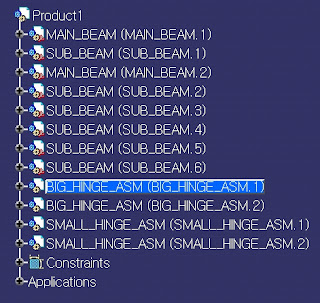
아래 기능을 이용하여 전체 DATA를 1개의 CGR 파일로 저장합니다.
그리고 다음기능을 가지고 Assembly DATA를 CGR로 치환합니다.
선택은 역시 BIG_HINGE_ASM.1을 선택합니다.
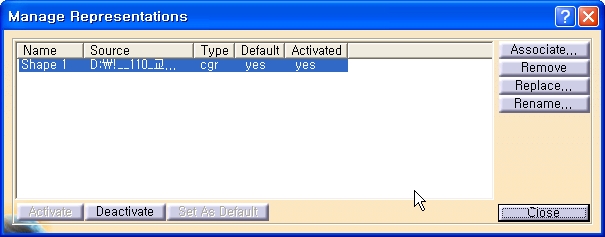
그리고 실제 데이터를 숨겨야 하겠지요.
BIG_HINGE_ASM.1에 가셔서 Deactivate Terminal Node 를 선택해 보세요
이는 BiG_HINGE_ASM 하의 모든 부분품들을 Unload하는 개념과 같습니다.
메모리에서 Real DATA의 내용을 제거해 버리는 거지요. 하지만 BIG_HINGE_ASM은 남아있으니
CGR로 나타납니다. ( 이 기능은 CGR MODE가 아니라도 작동합니다. )
하지만 여러분들은 혹시라도 DATA의 변경이 있을 경우 발생하는 ERROR를 여러분 스스로 책임지셔야 합니다. 즉 잘 관리하셔야 한다는 의미입니다,
See You Next Article
피드 구독하기:
글 (Atom)






















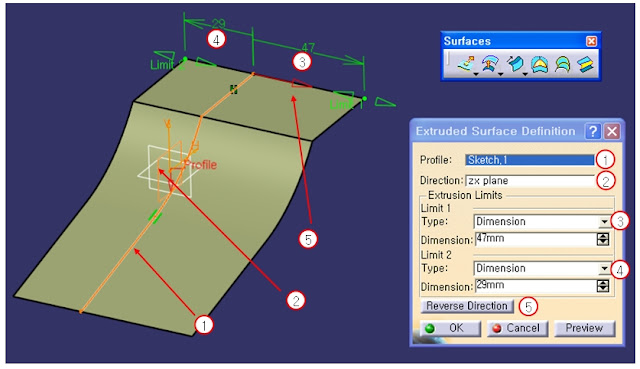





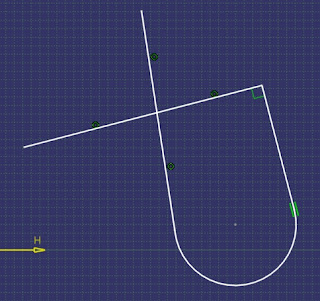






 ㄱ
ㄱ










